python爬虫基础17-抓包工具使用
01 抓包工具原理
HTTP
由于HTTP请求是没有加密的,也没有做任何验证,所以抓包工具直接将请求转发即可。
HTTPS
由于HTTPS请求,客户端会使用服务端的证书来加密数据,而且会验证服务端是否是真正的目标服务端。
所以抓包工具在抓包HTTPS请求时,会进行伪装。
首先用抓包工具自己的证书向客户端伪装成服务端,然后向服务端发送请求时伪装成客户端。
以此来实现数据的抓取和转发。

Fiddler
官方网站下载安装即可:
https://www.telerik.com/fiddler
基本可以说目前最为全面和强大的抓包工具就是fiddler了,使用也不算麻烦。
Fiddler也在官网上有提供非常详细的文档和教程,如果使用的时候遇到问题,可以直接查阅官网文档。
有做任何验证刚刚也说到了,抓包工具抓取HTTPS的包的时候跟HTTP的直接转发是不同的。所以我们需要配置HTTPS的证书。
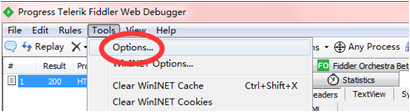
打开后选择HTTPS,勾选上这个选项,然后勾选上下方出现的两个选项。最后再将弹出的窗口都选择yes。
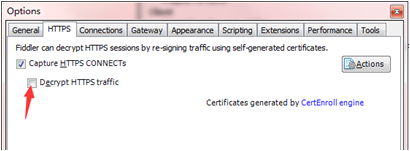
02 抓包工具的使用
工具栏

1.#:Session的序号
2.Result:请求的响应状态码
3.Protocol:请求的协议类型
4.Host:域名
5.URL:请求的url
6.Body:响应体的大小
7.Caching:缓存方式
8.Content-Type:响应的数据类型
9.Process:发起请求的进程
10.Comments:注释
1.给session添加一个注释
2.Replay:将目标session再发送一次
3.删除session
4.将断点的session恢复执行
5.Decode:将传输的数据解码成容易阅读的格式
6.Find:查找session
7.Save**:**将session保存成本地文件
8.Clear Cache:清除缓存
Session窗口

1.#:Session的序号
2.Result:请求的响应状态码
3.Protocol:请求的协议类型
4.Host:域名
5.URL:请求的url
6.Body:响应体的大小
7.Caching:缓存方式
8.Content-Type:响应的数据类型
9.Process:发起请求的进程
10.Comments:注释
同时,每一个session都有不同的颜色,不同的颜色代表不一样的session类型。
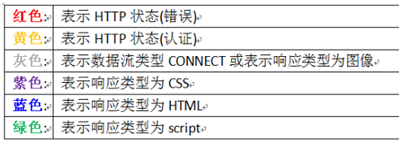
Inspectors标签页
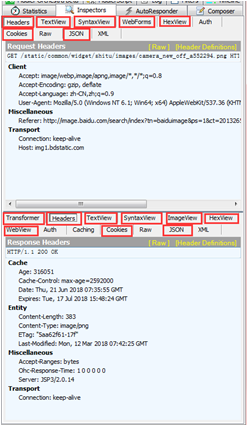
请求数据窗口
1.Headers:报头
2.TextView:查看文本数据
3.Syntax:根据语法格式查看
4.WebForms:Web表单
5.HexView:查看十六进制数据
6.Cookies:查看请求的Cookies
7.Json:查看json格式数据
响应数据窗口
1.Transformer:解压方式
2.Headers:报头
3.TextView:查看文本数据
4.Syntax:根据语法格式查看
5.ImageView:查看图片
6.WebForms:Web表单
7.HexView:查看十六进制数据
8.Cookies:查看响应设置的Cookies
9.Json:查看json格式数据
03 查找过滤**Session**
Filters选项卡
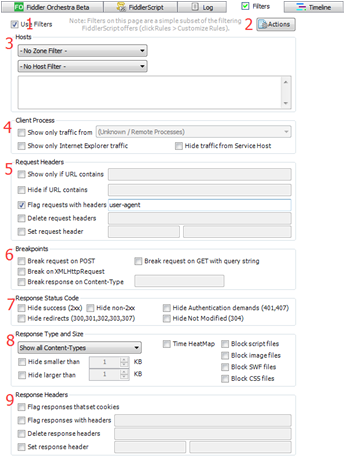
我们在抓包的时候常常会遇到非常杂乱的请求,而我们需要去分析的往往只是其中很小的一部分,那么我们就需要从许多请求中过滤出我们需要的那些请求。
1.是否使用Filters。
2.Filters的规则是可以保存和加载的,也就是我们可以把规则保存下来以后再用。
3.根据Host域名来进行筛选。
4.根据客户端的进程来进行筛选。
5.根据请求的Headers来进行筛选。
6.断点:Fiddler的断点功能能够让请求在发送后,或者是在返回时暂停,这时候就能够对请求和响应进行相应的修改。
7.根据响应的状态码筛选。
8.根据响应的类型和大小来进行筛选。
9.根据响应的Headers来进行筛选。
Find查找
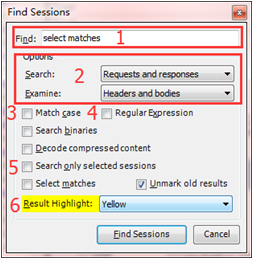
使用快捷键ctrl+f或者在工具栏中选择find来打开查找窗口,查找窗口可以从所有session中搜索到我们想要的session
1.文本输入框。
2.可以选择搜索的范围,限定在仅Requests或者response中,也可以选择限定在headers或bodies中。
3.是否区分大小写。
4.是否用正则表达式来搜索。
5.仅仅搜索被选中的session。
6.将搜索到的结果高亮,可以选择颜色。
命令行查找
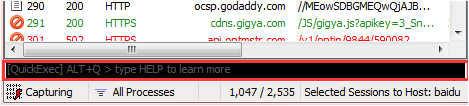
在Fiddler中同样也是可以使用命令行来进行搜索的,在图中的黑框中输入命令即可。
1.select命令:搜索相应类型的session,也就是content-type。
2.?命令:根据URL来进行搜索。
3.=命令:根据状态码来进行搜索。
4.@命令:仅根据域名进行搜索。
04 断点
设置断点是Fiddler最强大的功能之一,在设置好断点后,Fiddler会捕捉所有经过的消息,我们可以任意修改HTTP请求信息,包括Host、Cookies或表单的数据。可以设置断点修改request,也可以设置断点修改response。
断点方式有两种,一种是通过菜单栏设置全局的断点,一种是通过命令行设置指定的断点
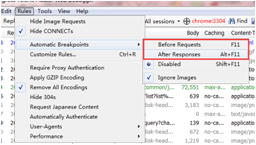
全局断点
在菜单栏中选择Rules
Automatic Breakpoints,即可选择断点方式。有两个选择,分别是在请求往服务器发送的时候暂停,和在响应返回到客户端的时候暂停。
指定断点
指定断点需要输入指定的命令来进行断点:
1.bpu(breakpointurl):在指定网页发起请求后暂停。如:bpu www.baidu.com
2.bpafter(breakpointafter):在指定网页返回响应时暂停。
3.bpm(breakpointmethod):中断指定请求方式的请求。如:bpm get
4.bps(breakpointstatus):中断指定状态码的session。如:bps 200
●
python爬虫基础17-抓包工具使用的更多相关文章
- 【爬虫】网页抓包工具--Fiddler--Request和Response
[爬虫]网页抓包工具--Fiddler Fiddler基础知识 Fiddler是强大的抓包工具,它的原理是以web代理服务器的形式进行工作的,使用的代理地址是:127.0.0.1,端口默认为8888, ...
- python爬虫基础18-Chrome调试前端工具
01 Chrome调试 抓包工具原理 Chrome 开发者工具是一套内置在Google Chrome中Web开发和调试工具.使用开发者工具来重演,调试和剖析您的网站. 其中常用的有Elements(元 ...
- 爬虫(二):抓包工具Fiddler
1. 抓包工具Fiddler 1.1 Fiddler下载与安装 最简单的方法,打开百度,搜索fiddler下载. 下载完毕解压即可,此版本为绿色版. 点击这个即可运行抓包软件. 1.2 Fiddler ...
- 【Python爬虫基础】抓取知乎页面所有图片
抓取地址所有图片 #! /usr/bin/env python from urlparse import urlsplit from os.path import basename import ur ...
- Python爬虫-02:HTTPS请求与响应,以及抓包工具Fiddler的使用
目录 1. HTTP和HTTPS 1.1. HTTP的请求和响应流程:打开一个网页的过程 1.2. URL 2. 客户端HTTP请求 3. Fiddler抓包工具的使用 3.1. 工作原理 3.2. ...
- Python+Requests接口测试教程(1):Fiddler抓包工具
本书涵盖内容:fiddler.http协议.json.requests+unittest+报告.bs4.数据相关(mysql/oracle/logging)等内容.刚买须知:本书是针对零基础入门接口测 ...
- 爬虫05 /js加密/js逆向、常用抓包工具、移动端数据爬取
爬虫05 /js加密/js逆向.常用抓包工具.移动端数据爬取 目录 爬虫05 /js加密/js逆向.常用抓包工具.移动端数据爬取 1. js加密.js逆向:案例1 2. js加密.js逆向:案例2 3 ...
- 和我一起学习爬虫之HTTP/HTTPS抓包工具--Fiddler
HTTP/HTTPS抓包工具--Fiddler Fiddler[ˈfɪdlə(r)] 1. HTTP代理神器Fiddler Fiddler是一款强大Web调试工具,它能记录所有客户端和服务器的HTTP ...
- Python爬虫基础
前言 Python非常适合用来开发网页爬虫,理由如下: 1.抓取网页本身的接口 相比与其他静态编程语言,如java,c#,c++,python抓取网页文档的接口更简洁:相比其他动态脚本语言,如perl ...
随机推荐
- CSS标签大全
CSS常用标签 字体属性:(font) 大小:font-size: x-large;(特大) xx-small;(极小) 一般中文用不到,只要用数值就可以,单位:PX.PD 样式 :font-styl ...
- NET Core Web发布包
给ASP.NET Core Web发布包做减法 https://www.cnblogs.com/sheng-jie/p/9122582.html 1.引言 紧接上篇:ASP.NET Core Web ...
- 有关在python中使用Redis(一)
python作为一种处理数据的脚本语言本身有许多方法函数供大家使用,有时候为了提升数据处理速度(如海量数据的访问或者海量数据的读取),涉及分布式管理架构,可能需要用到Redis,Redis是一个开源的 ...
- linux安装源文件(.tar.gz)
安装此类文件,分为7步: 1.首先把依赖的软件给装上,如果依赖perl,先装perl,如果依赖Pathon,现装pathon 2.tar 源软件路径 -C 新软件路径(注意这里一定要-C,不然不能解压 ...
- JS将人民币小写金额转换为大写
/** 数字金额大写转换(可以处理整数,小数,负数) */ function smalltoBIG(n) { var fraction = ['角', '分']; var digit = ['零', ...
- (2017.10.10) 我对 JavaScript 历史的认识
关于 JavaScript 的历史和来由相信学过 JavaScript 的小伙伴都能说出一二.我看过一些入门书籍第一章或者前言部分都有介绍,但是一直没捋清这段历史.今天通过两个问题,来加深我对 Jav ...
- 20170405JDBC数据查询
<%@ page language="java" import="java.util.*" pageEncoding="utf-8"% ...
- 【Unity3D】魔鬼与牧师游戏记录——MVC架构
Priests and Devils是一款益智类的小游戏,需要在规定的时间内帮助牧师和魔鬼都安全过河.河边有三个魔鬼和三个牧师,他们都想过河,但河上只有一条船,这艘船每次只能搭载两个,而且必须有一个人 ...
- Oracle创建用户、表(1)
Oracle创建用户.表(1) 1. 连接 C:\Users\LEI>sqlplus / as sysdba SQL*Plus: Release 12.1.0.2.0 Production on ...
- CentOS7.2上搭建httpbin环境
CentOS7上搭建httpbin环境 1.安装python31)安装python3.6可能使用的依赖yum -y install openssl-devel bzip2-devel expat-de ...
